\Excelショートカット集もらえる/
Excel ROUND関数の使い方をわかりやすく解説!桁数の考え方や切り捨て方法も

金額処理や数量の調整など、細かい数を四捨五入して数値を表示させるROUND関数。この記事では、基本的な使い方から桁数の考え方、さらには切り上げ・切り捨てをする方法まで、網羅的に解説しています。
ROUND関数の基本的な使い方と概要
ROUND関数とは
ROUND関数とは、指定した数値を四捨五入するためのExcelの関数です。この関数を使用することで、指定した桁数での四捨五入をすることができます。
ROUND関数の構文と引数
ROUND関数は以下のような構文で使用されます。
=ROUND(数値, 桁数)
- 第一引数である[数値]は、四捨五入したい数値を指定します。
- 第二引数である[桁数]は、四捨五入後に表示される桁数を指定します。
ROUND関数の使い方
ここでは、ROUND関数の基本的な使い方を紹介します。以下の例のように使用することができます。
=ROUND(12.345, 2)
この場合、数値「12.345」は小数点以下二桁まで四捨五入され、結果は「12.35」となります。
また、桁数に負の値を指定することもできます。
=ROUND(12345, -2)
この場合、下2桁が「0」になり、結果は「12300」となります。
第二引数と桁数の考え方:整数にしたいなら0を指定
ROUND関数で[桁数]が「2」の場合は、小数点第三位で四捨五入が行われ、小数点第二位まで表示されます。[桁数]が「-2]の場合は、十の位で四捨五入が行われ、百の位が一つ繰り上がるかそのまま表示されます。そして桁数が「0」の場合は、小数点第一位で四捨五入が行われ、整数値のみが表示されます。
| 対象数値 | 数式 | 計算結果 |
| 155.2894 | =Round(155.2894,2) | 155.29 |
| 155.2894 | =Round(155.2894,-2) | 200 |
| 155.2894 | =Round(155.2894,0) | 155 |
以下は桁数の考え方をまとめた表です。
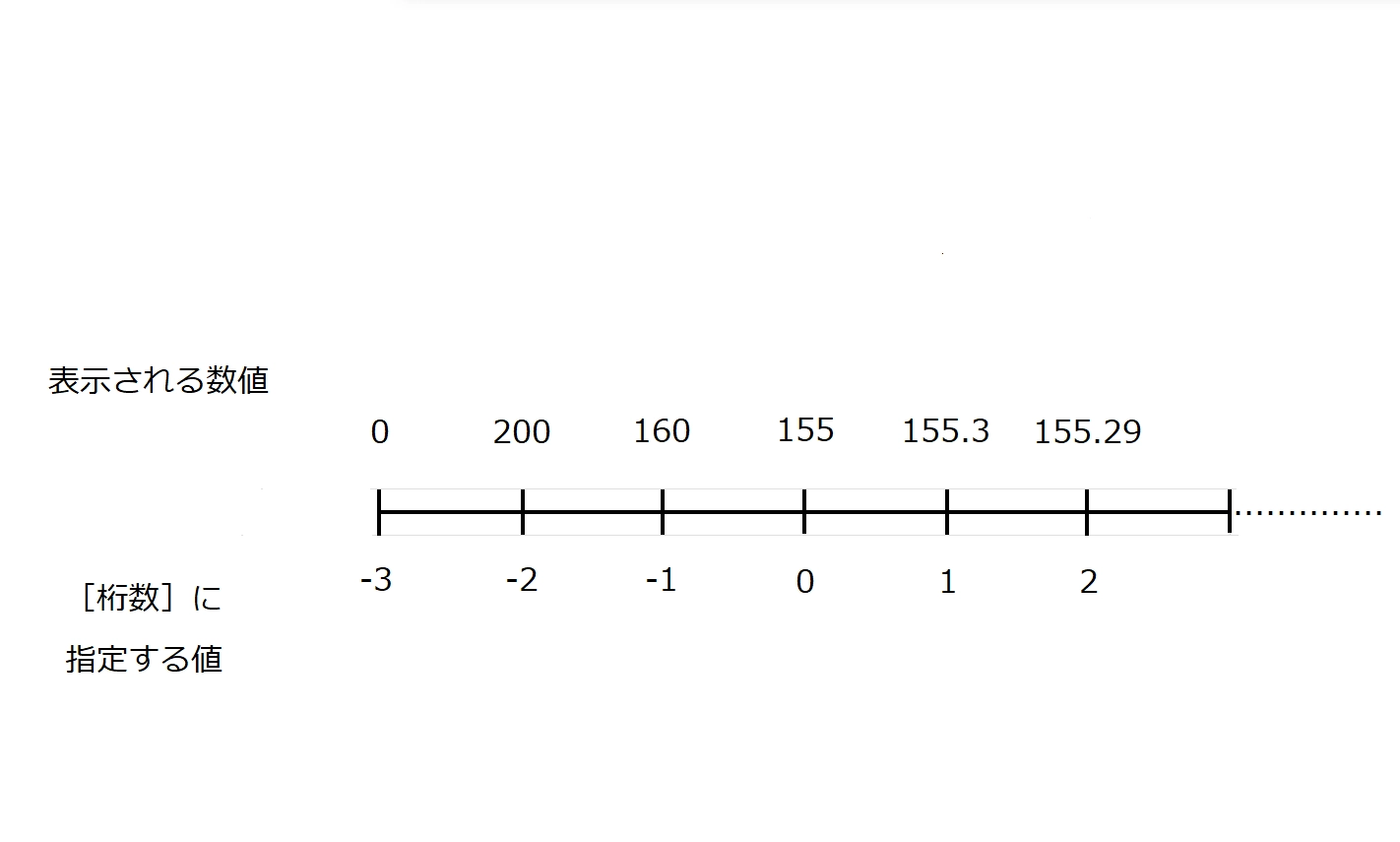
ROUND関数を用いた計算
ROUND関数と他の式を組み合わせる
ROUND関数は、数値を四捨五入をするだけでなく、他の式と組み合わせることもできます。例えば、ROUND関数を使用して数値を四捨五入した後に四則演算を行うことができます。 以下は、ROUND関数を活用した計算方法の一例です。
数値の四捨五入と加算: 数値を四捨五入した後に別の数値と加算する場合、まずROUND関数を使って数値を四捨五入します。そして、その結果を他の数値と加算します。例えば、こちらは割引前の価格で入力された商品購入リストです。ROUND関数を用いて、割引後の価格と合計金額を算出してみましょう。
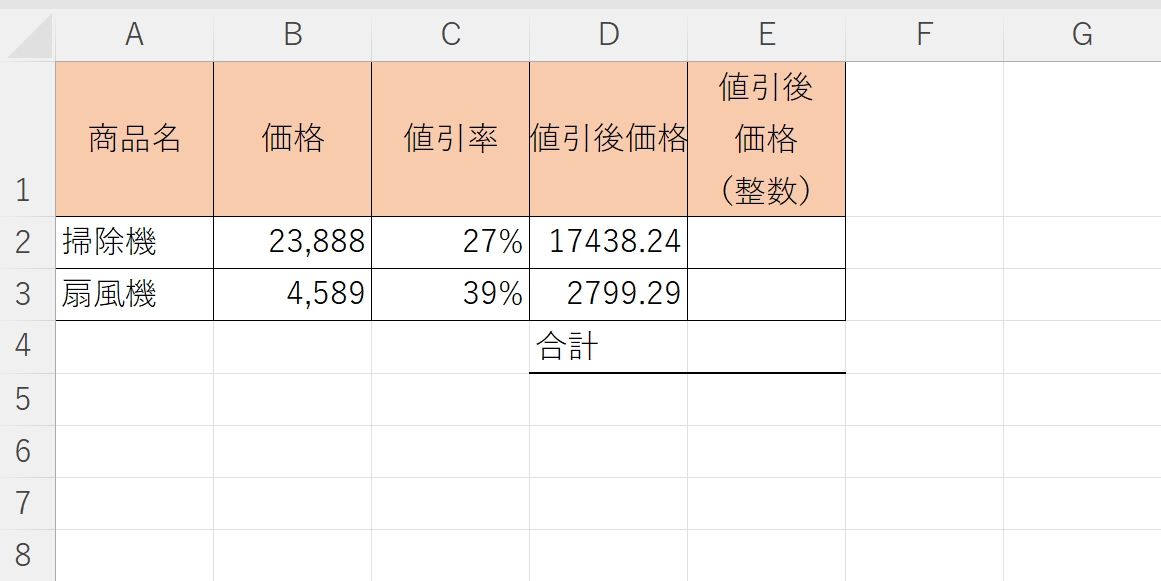
まずは掃除機の値引後価格を出すためにE2セルにROUND関数を入力します。整数で表示したいので、第二引数の[桁数]に「0」を入れます。
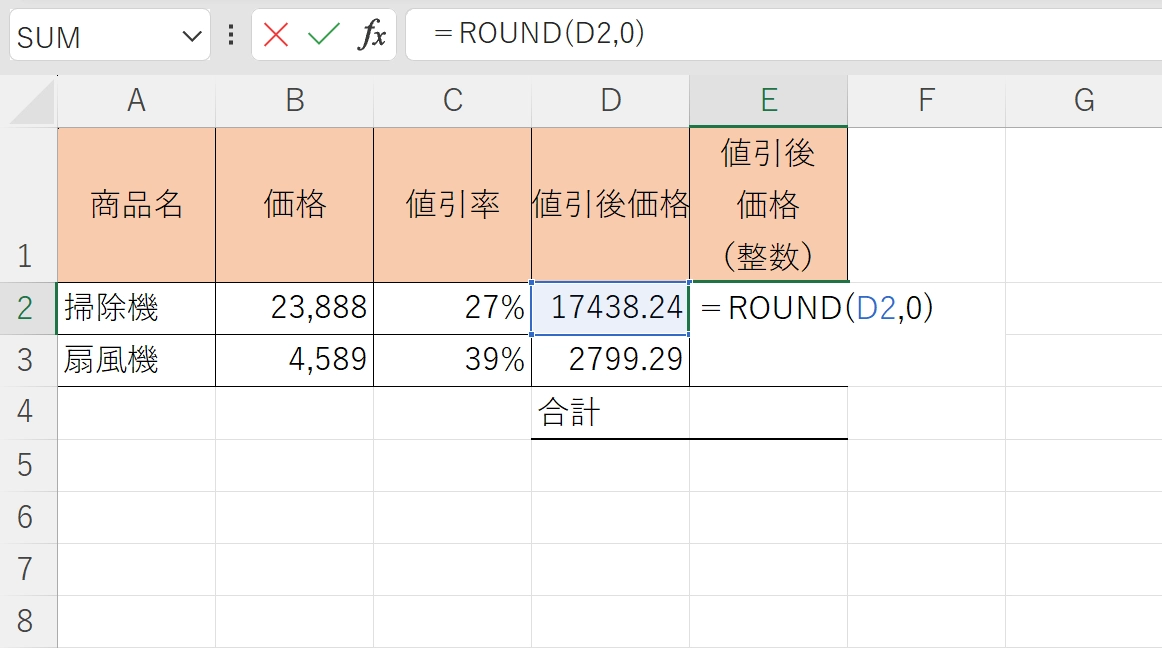
Enterキーを押すと、E2セルには「17,438」と表示されました。
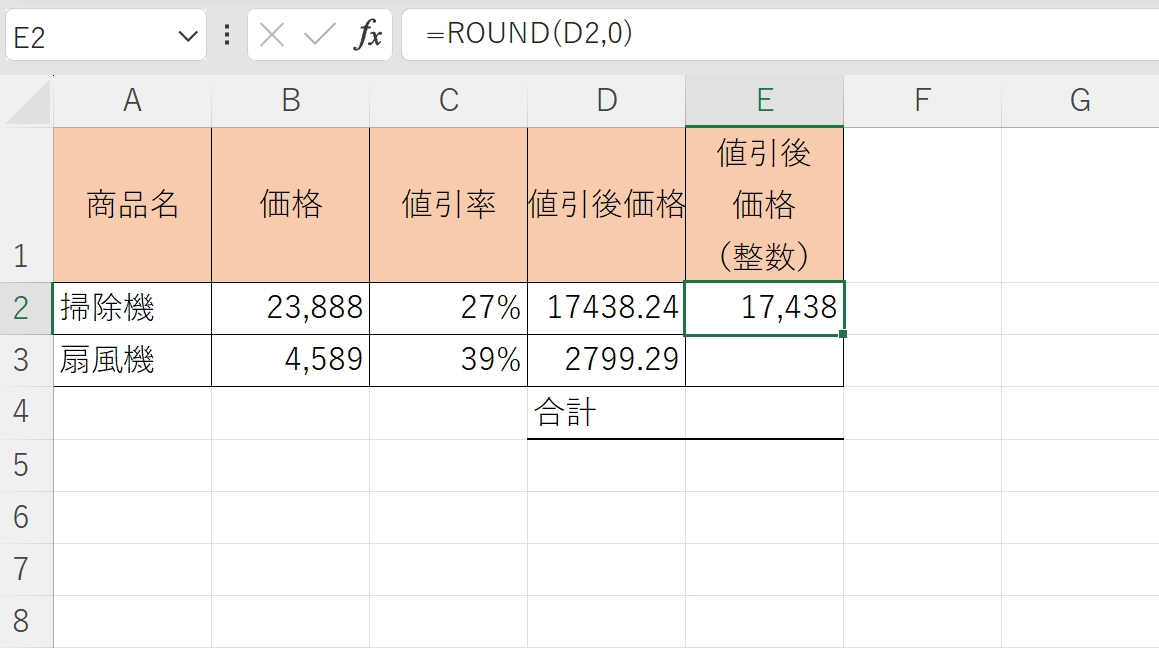
同様に扇風機の値引後価格を出すためにE3セルにROUND関数を入力し、第二引数に「0」を入れると、E3セルには「2,799」と表示されました。
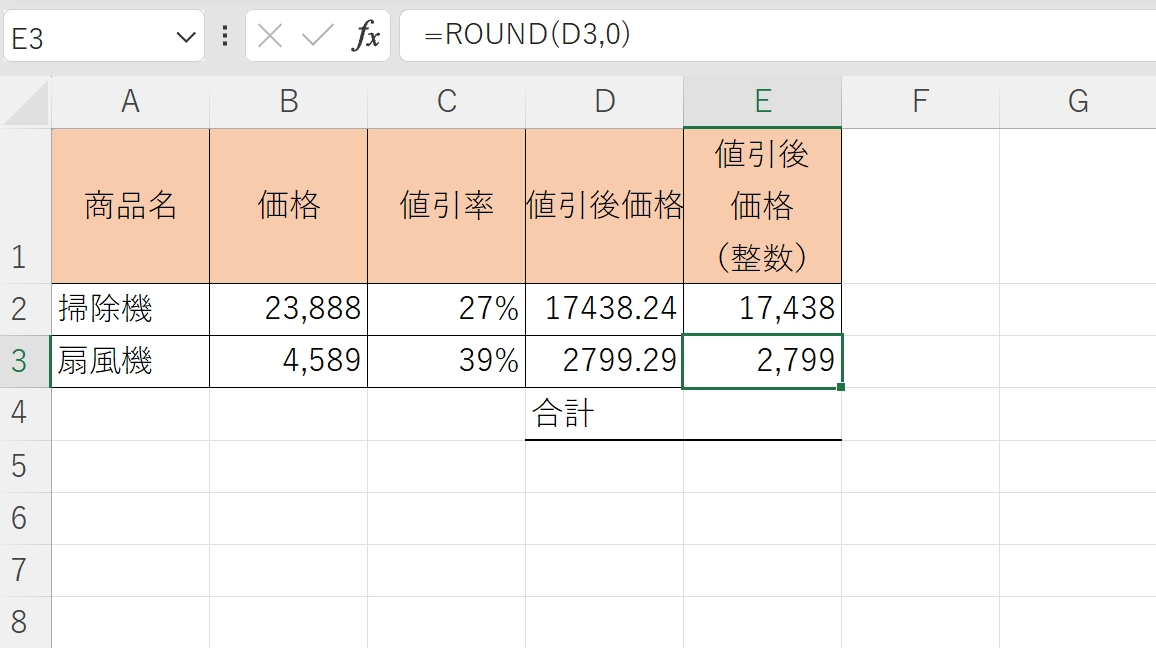
最後に値引後価格の合計を出すためにE4セルに「E2+E3」を入力すると、「20,237」と出ました。
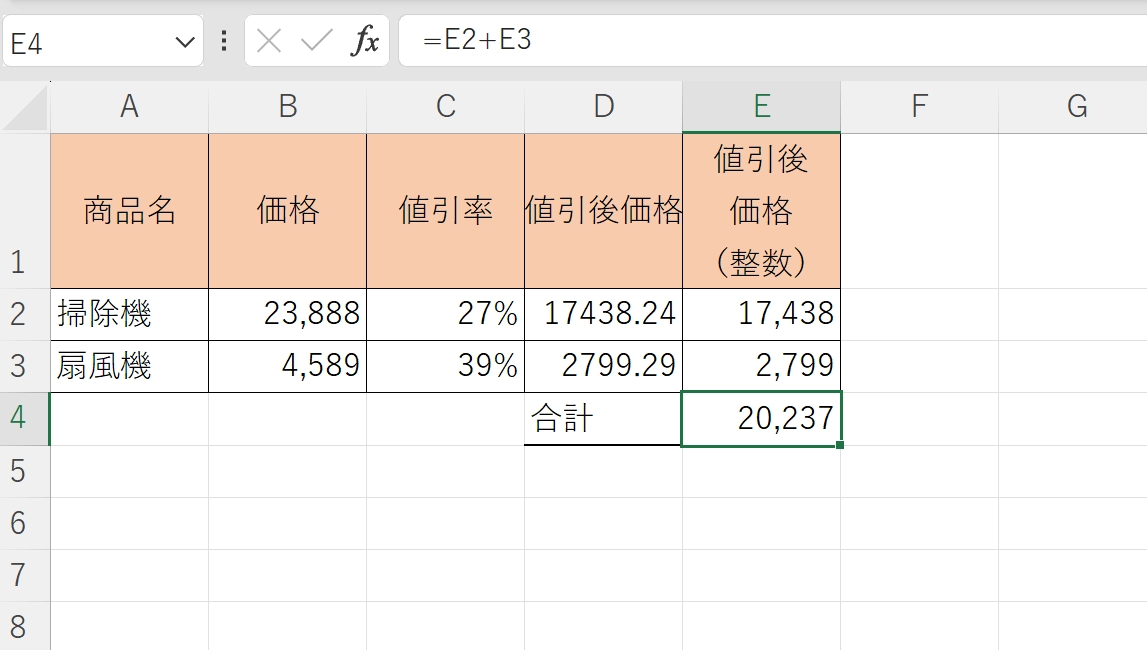
このように数値を四捨五入した後に、別の数値と加算することができます。
ROUND関数と表示形式の違いに注意する
数値を変化させずに、見た目だけを整えたい場合は[表示形式]を用いるのが良いでしょう。以下の計算例をご覧ください。
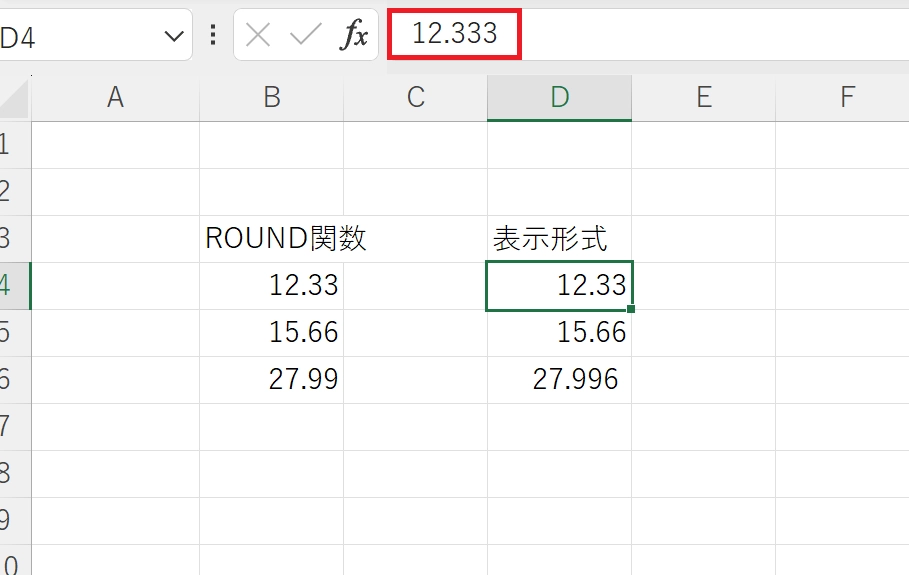
B列:ROUND関数、D列:表示形式、ともに12.33 + 15.66が行われているのに計算結果が違う理由は、[表示形式]では実際の数値である12.333 + 15.663という計算が行われるからです。[表示形式]はあくまでセルに表示される見た目を整えているだけなので、実際の数値は変わりません。
切り上げ・切り捨てを行う方法
四捨五入ではなく、切り上げ・切り捨てを行いたい場合の方法とその実例について解説します。
切り上げ:桁数を指定して、その桁数よりも大きい部分を切り上げます。切り上げを行いたい場合はROUNDUP関数を用いましょう。以下は、ROUNDUP関数を活用した例です。
=ROUNDUP(12.344, 2)
この式では、数値「12.344」を小数点以下の2桁まで切り上げるため、結果は「12.35」となります。小数点以下の3桁目の「4」が切り上げられました。四捨五入では「12.34」に処理されるのに対して、切り上げは数値を切り上げる処理であり、四捨五入とは異なります。
切り捨て:桁数を指定して、その桁数よりも小さい部分を切り捨てます。切り捨てを行いたい場合はROUNDDOWN関数を用いましょう。以下は、ROUNDDOWN関数を活用した例です。
=ROUNDDOWN(12.345, 2)
この式では、数値「12.345」を小数点以下の2桁まで切り捨てるため、結果は「12.34」となります。小数点以下の3桁目の「5」が切り捨てられました。四捨五入では「12.35」に処理されるのに対して、 切り捨ては数値を切り捨てる処理であり、四捨五入とは異なります。
まとめ
ROUND関数を使用するにあたって重要なポイントは、
- [桁数]を考える際は「[桁数]0 =整数」で表示されるのを基準にする
- [表示形式]はセルの見た目だけを整えるもので、セル内の数値は変わっていない
- 切り上げ・切り捨てを行いたい場合はROUNDUP・ROUNDDOWN関数を用いる
でした。ROUND関数を効果的に活用し、正確な計算やデータの整形を実現しましょう。
「面倒な業務を効率化して残業を減らしたい」
「プロのExcel技を身に着けて社内で頼られる存在になりたい」
そんな方にはユースフルの公式LINEがオススメです!元伊藤忠商事経理でExcel実務のプロ、長内孝平(おさ)が運営しており
- Excel/PowerPointなどPCショートカット288選PDF
- Excel無料講義動画480分
- ユースフルの講座割引クーポン
などLINE会員限定の豪華4大特典を無料でプレゼント中です!ぜひコチラ↓の画像をタップして受け取ってくださいね!






